
Seu smartphone Android permite filmar a tela do aparelho, recurso muito prático em determinadas situações e muito fácil de usar.
É importante saber dominar todas as funcionalidades do seu smartphone Android para aproveitar ao máximo o potencial do dispositivo que nos acompanha no dia a dia. É por isso que apresentamos aqui uma opção muito prática e ainda bastante desconhecida dos usuários: a gravação de vídeo da tela de seu smartphone.
Este recurso permite que você compartilhe o que vê em nossa tela com outros usuários enquanto altera os aplicativos, navega ou rola a tela. O que é muito mais conveniente do que tirar uma série de capturas de tela.
Filme a tela em um smartphone Android
A gravação de vídeo da tela é um recurso nativamente integrado ao Android 10. Pode assumir diferentes formas dependendo da sobreposição usada, portanto, é possível que o manuseio em seu dispositivo seja um pouco diferente do que descrevemos a seguir. Mas esta é uma opção extremamente básica, você não terá dificuldade em navegá-la.- Vá para o menu de notificação, onde estão os botões de atalho, e selecione o gravador de tela (um ícone de câmera).
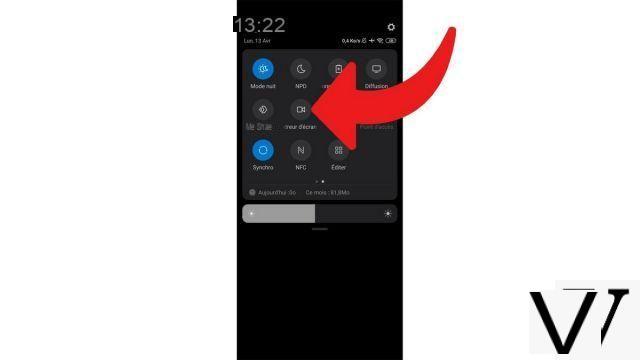
- A gravação começa assim que você pressiona o botão. Uma notificação informa que a gravação está em andamento e uma luz vermelha aparece no canto inferior direito.
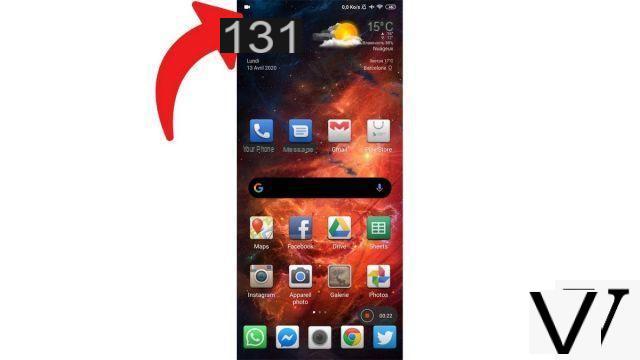
- Toque no quadrado vermelho no canto inferior direito para interromper a gravação. O vídeo da captura de tela será salvo no local padrão do seu smartphone.
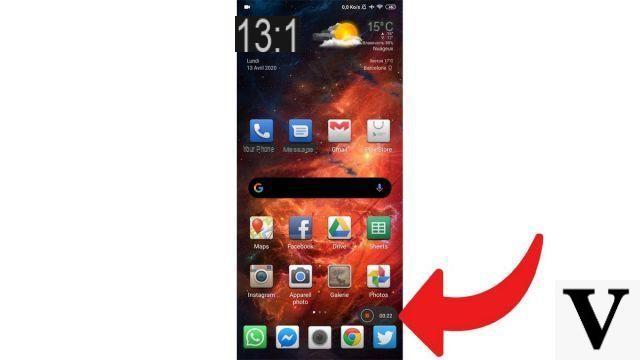
Avisamos que era muito simples, não havíamos mentido. Seu vídeo agora está disponível na Galeria, geralmente em várias pastas: Recentes, Vídeos e Gravador de tela. Agora você pode compartilhá-lo como qualquer outro arquivo de vídeo.
Se o seu celular não estiver atualizado para uma versão recente do Android, ele pode não se beneficiar nativamente com este recurso. Em seguida, você deve passar por um aplicativo de terceiros para baixar e instalar da Google Play Store, como o gravador de tela AZ. A última solução pode até ser uma alternativa para usuários que têm gravação de vídeo da tela nativamente em seu smartphone, mas desejam se beneficiar de opções mais avançadas.
Encontre outros tutoriais para ajudá-lo a dominar todos os recursos do seu smartphone Android:
- Como digitalizar com seu smartphone Android?
- Como ativar o modo de economia de energia em um smartphone Android?
- Como ativar o modo escuro em um smartphone Android?
- Como imprimir de um smartphone Android?
- Como adicionar um atalho da web à página inicial do seu smartphone Android?
- Como desligar as vibrações no modo silencioso em um smartphone Android?
- Como mudar o teclado no Android?
- Como bloquear chamadas anônimas no Android?
- Como bloquear um número no Android?
- Como compartilhar a conexão 4G do seu smartphone Android com o seu computador?
- Como ler um código QR com um smartphone Android?
- Como fazer uma captura de tela no Android?
- Como localizar um smartphone Android perdido ou roubado com o Google?
- Como usar seu smartphone Android como uma chave USB?


























